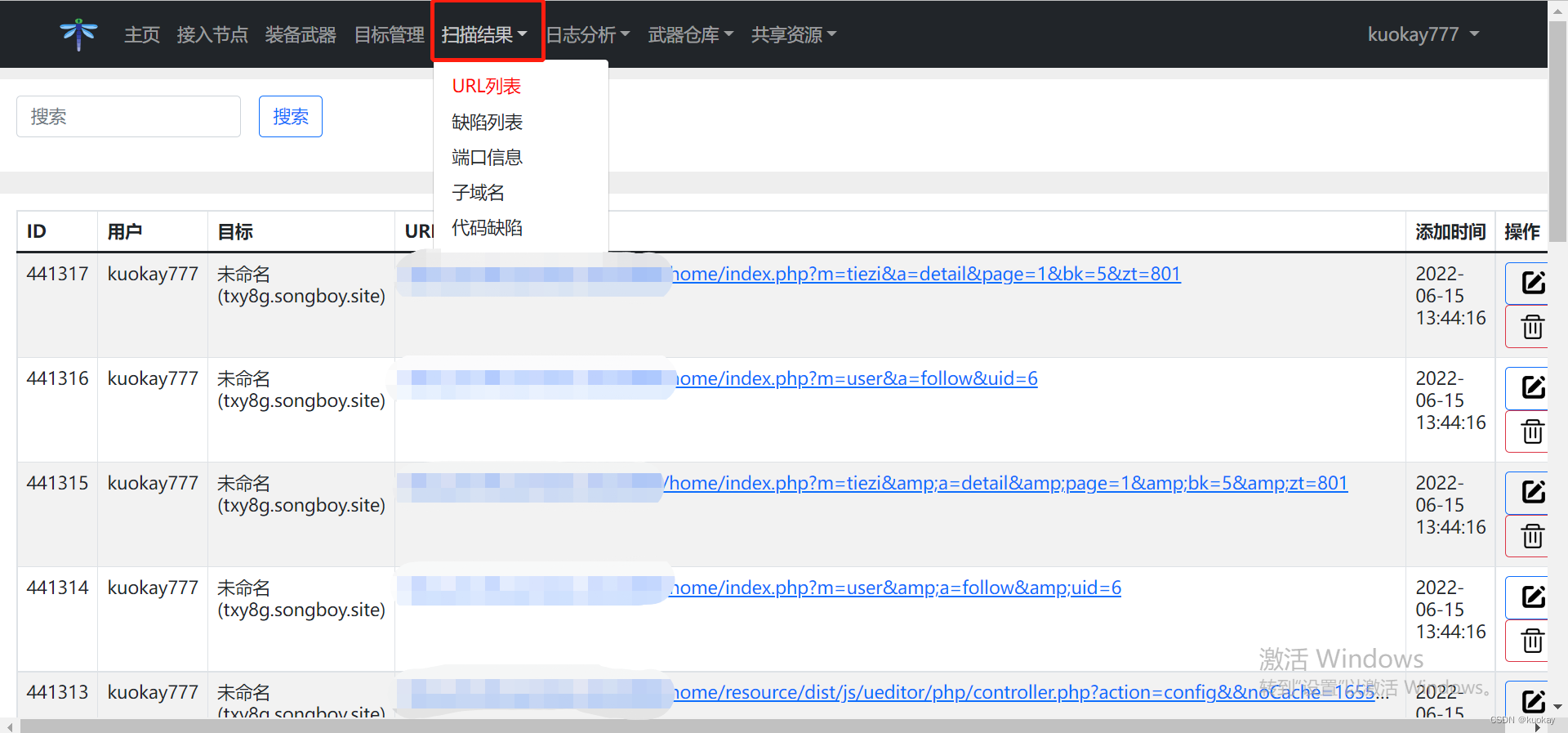前提条件
- 需要安装Docker环境
使用步骤
第一步:访问蜻蜓工作台首页:QingTing 登录 |蜻蜓安全工作台 (starcross.cn)
第二步:输入账号密码登录,如果没有账号可以点击注册先去申请账号
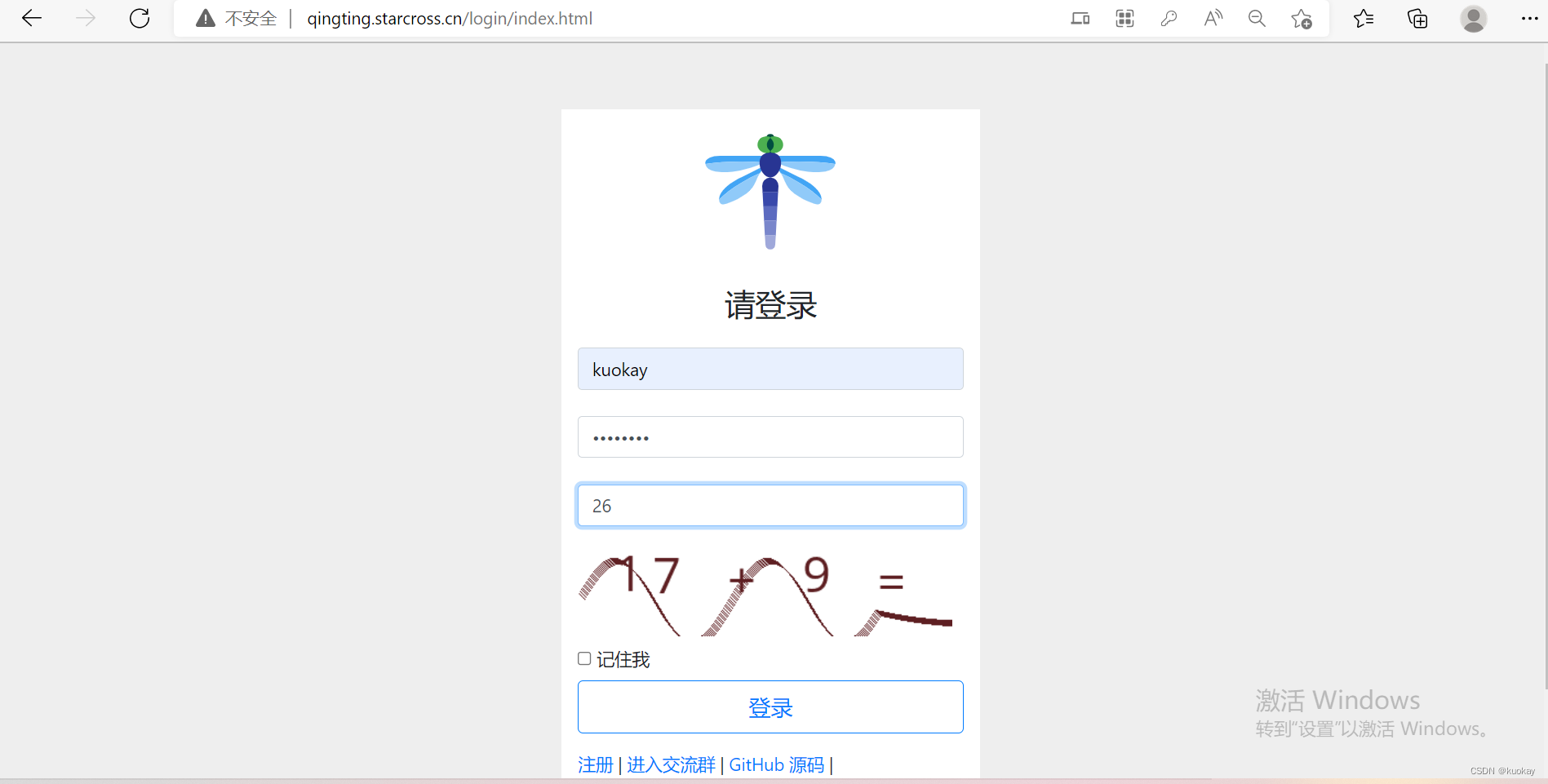
登录成功后会看到如下页面
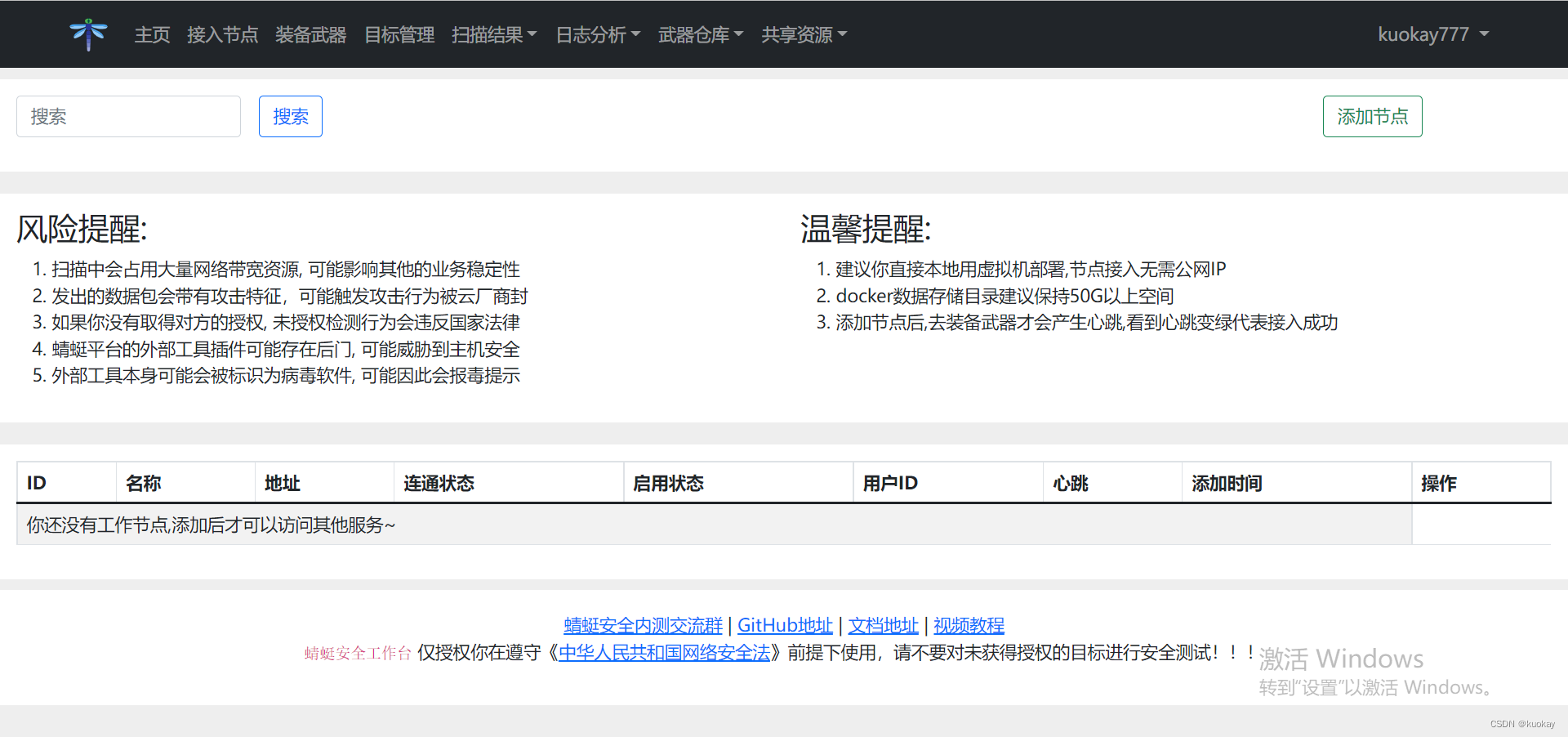
第三步:点击添加节点
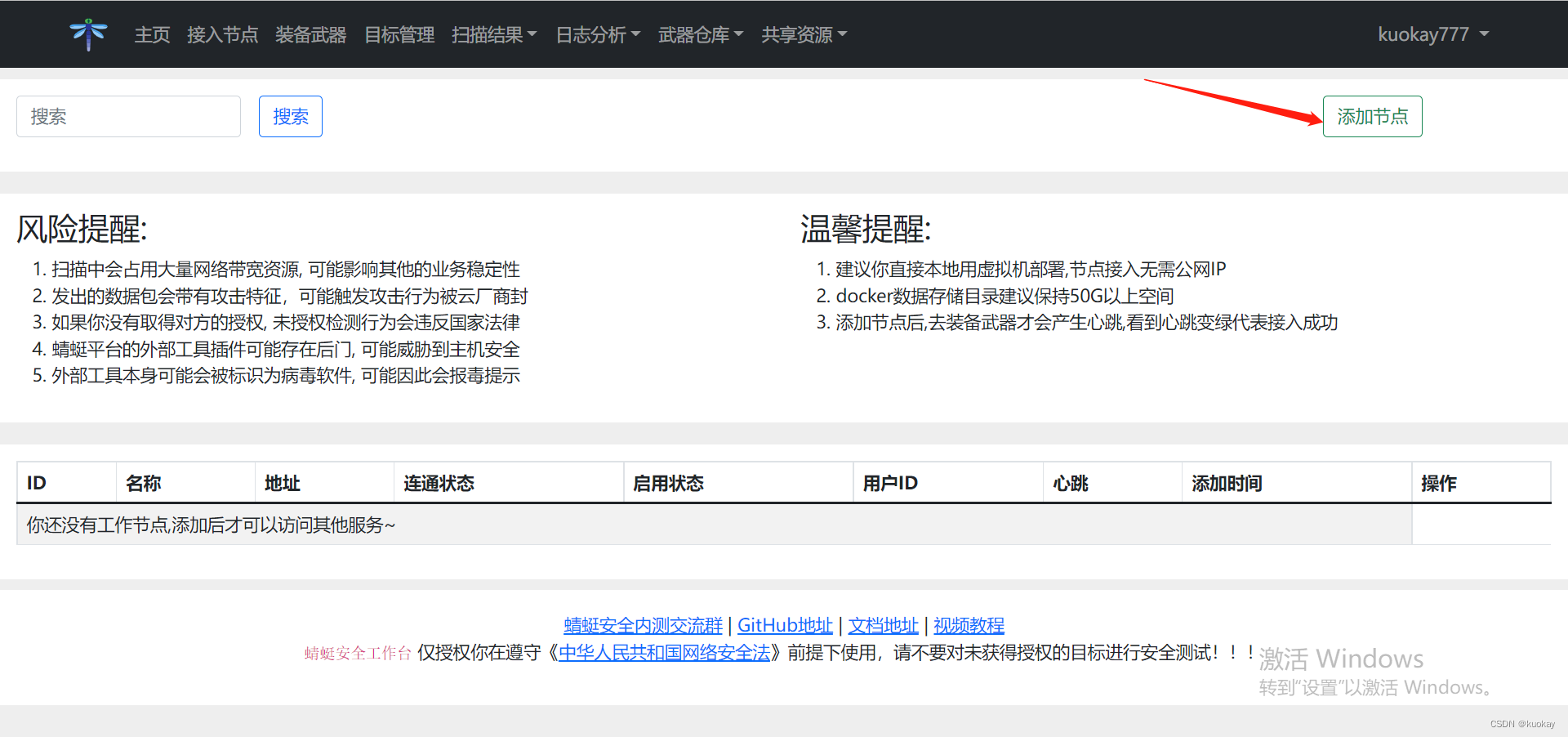
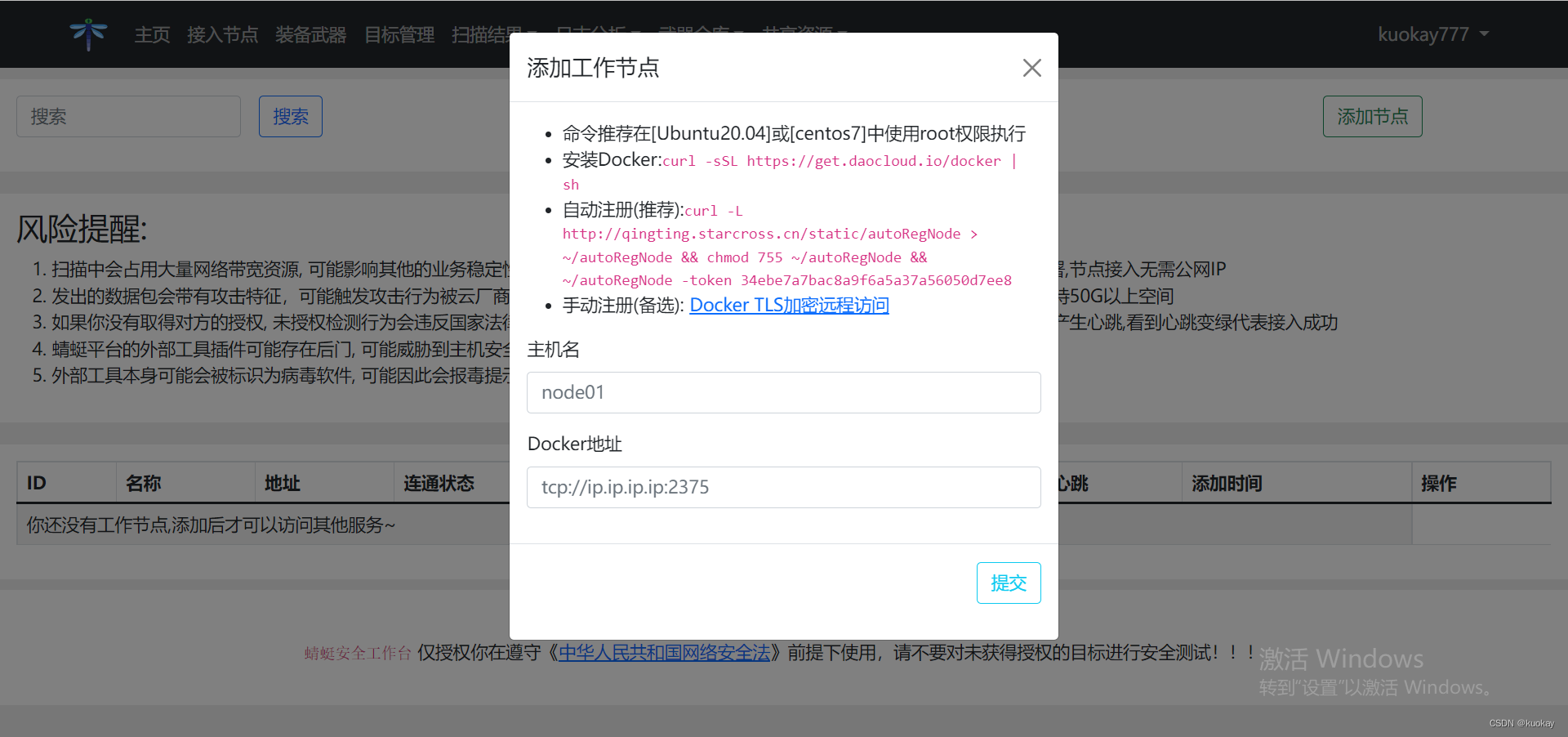
在root权限下依次执行以下命令:
curl -fsSL https://get.docker.com | bash -s docker --mirror Aliyun
curl -L http://qingting.starcross.cn/static/autoRegNode > ~/autoRegNode && chmod 755 ~/autoRegNode && ~/autoRegNode -token 34ebe7a7bac8a9f6a5a37a56050d7ee8
看到如下图提示表示,添加节点成功

之后回到页面控制台,刷新,就可以看到添加的节点

第四步:添加武器装备
点击页面导航栏装备武器,然后点击添加装备
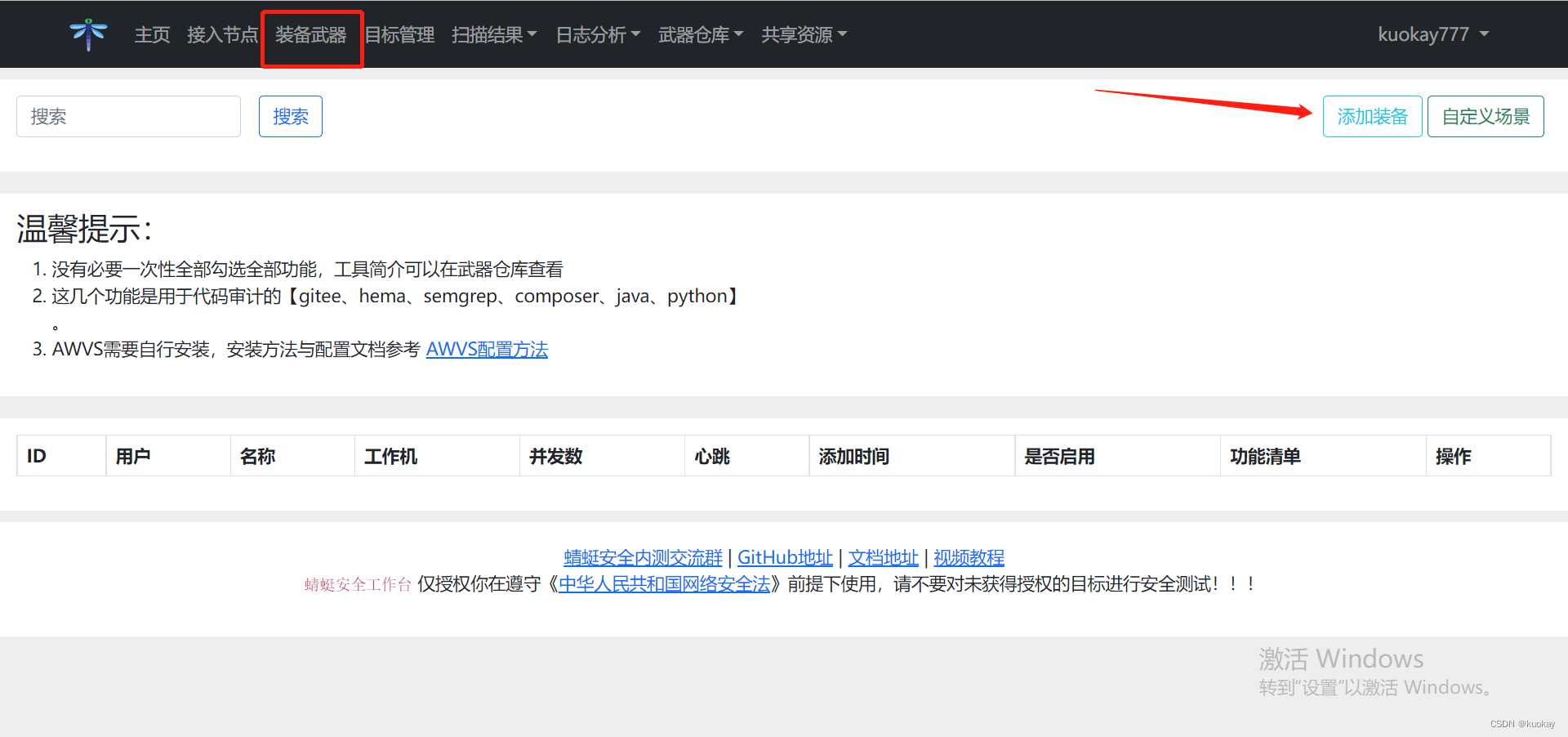
选择需要的工具,点击添加按钮
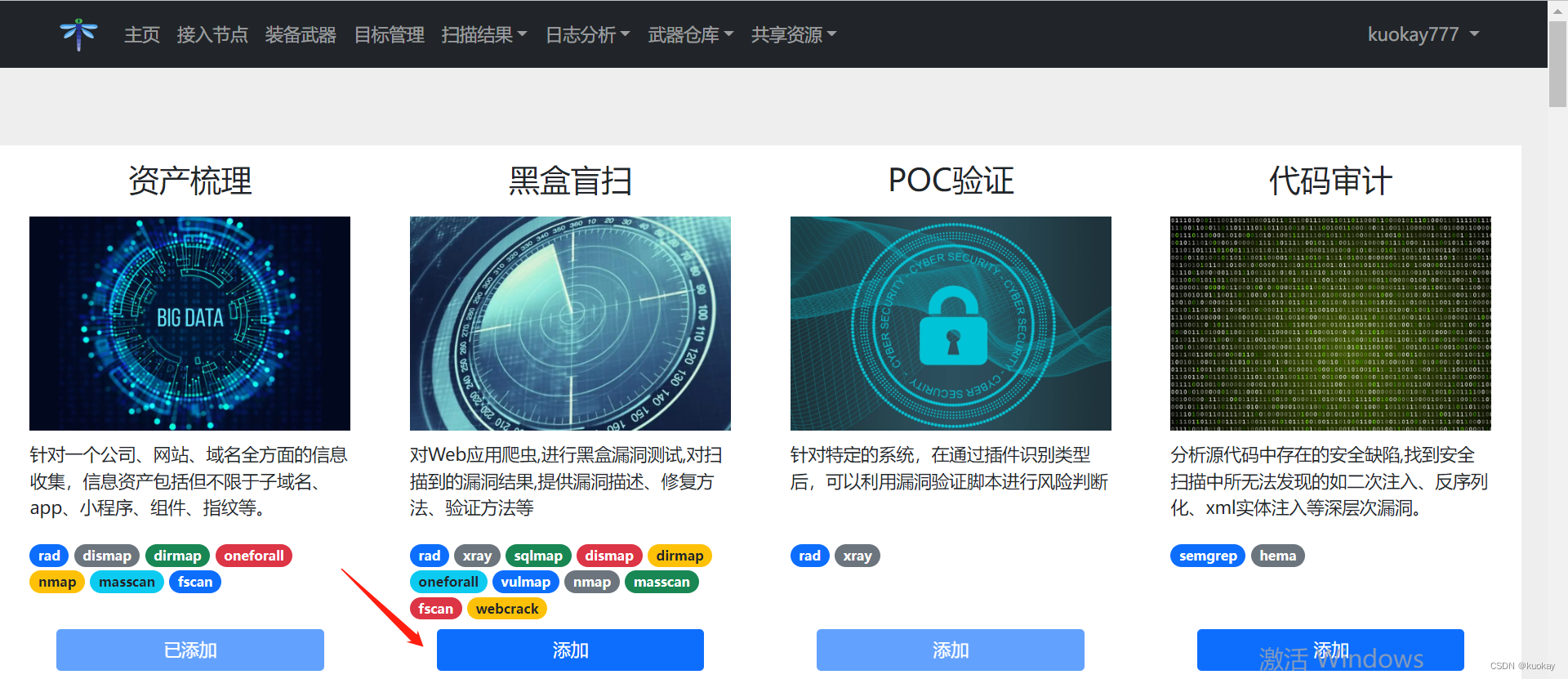
添加完成后会在武器装备页面看到添加的武器,当心跳一栏显示绿色时表示可以使用
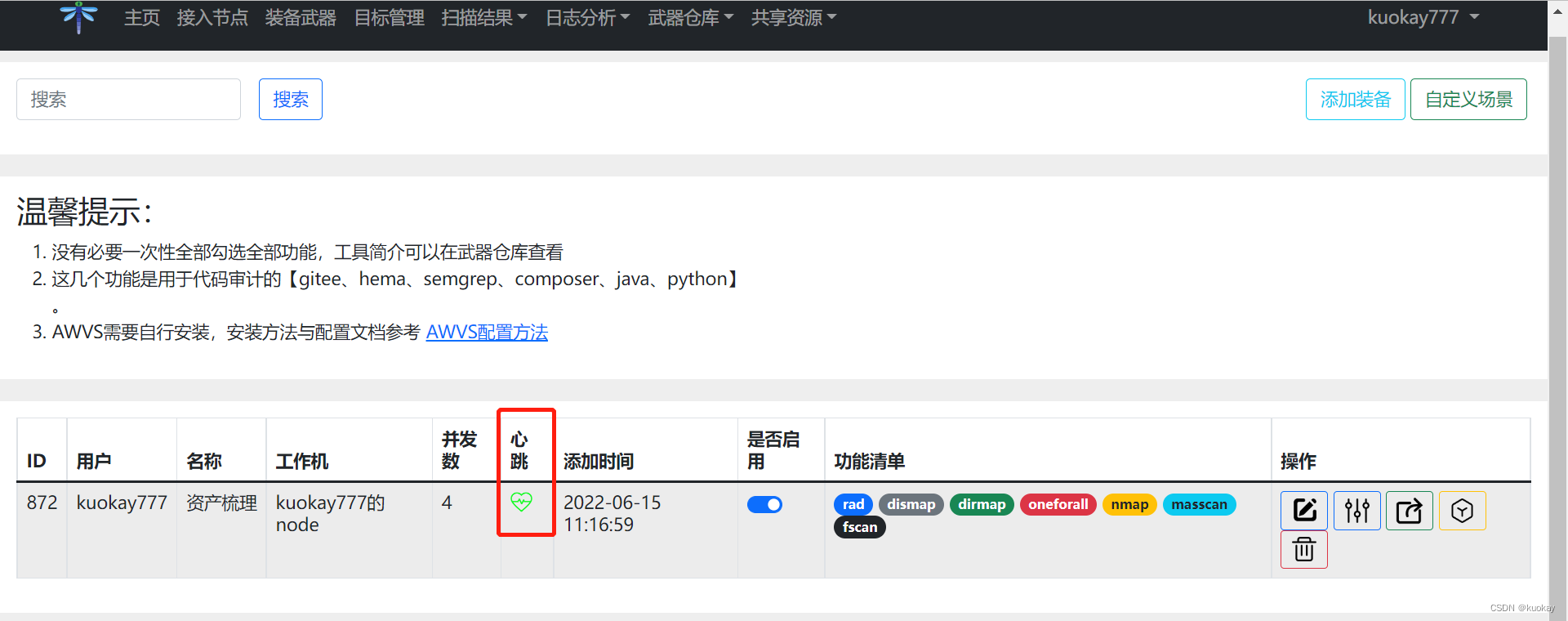
如果心跳一栏显示其他样式,点击操作栏的重置按钮,等待心跳变绿
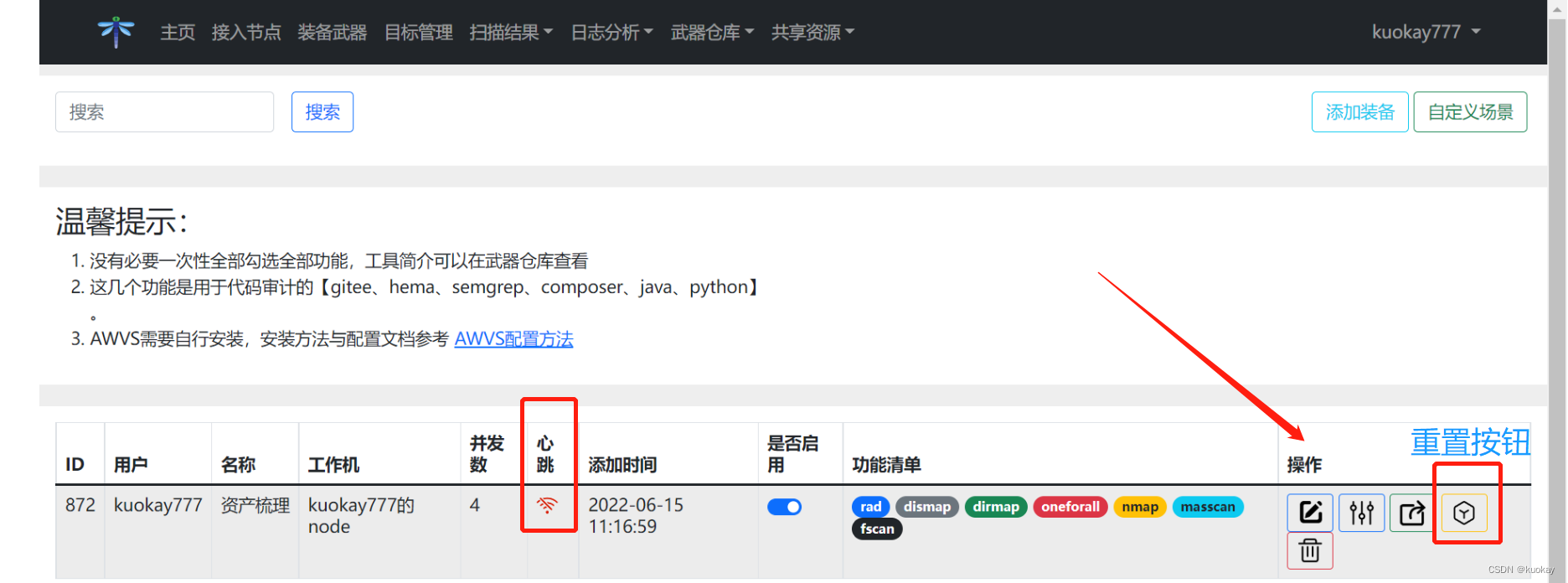
也可以通过查看Docker镜像查看是否有功能相关镜像
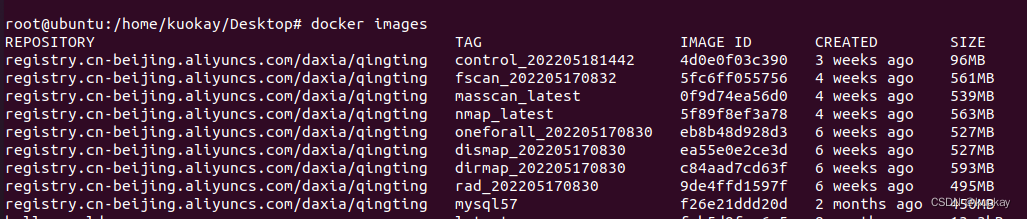
第五步:设置扫描目标
点击目标管理,之后点击添加按钮,添加目标地址,设置工作场景
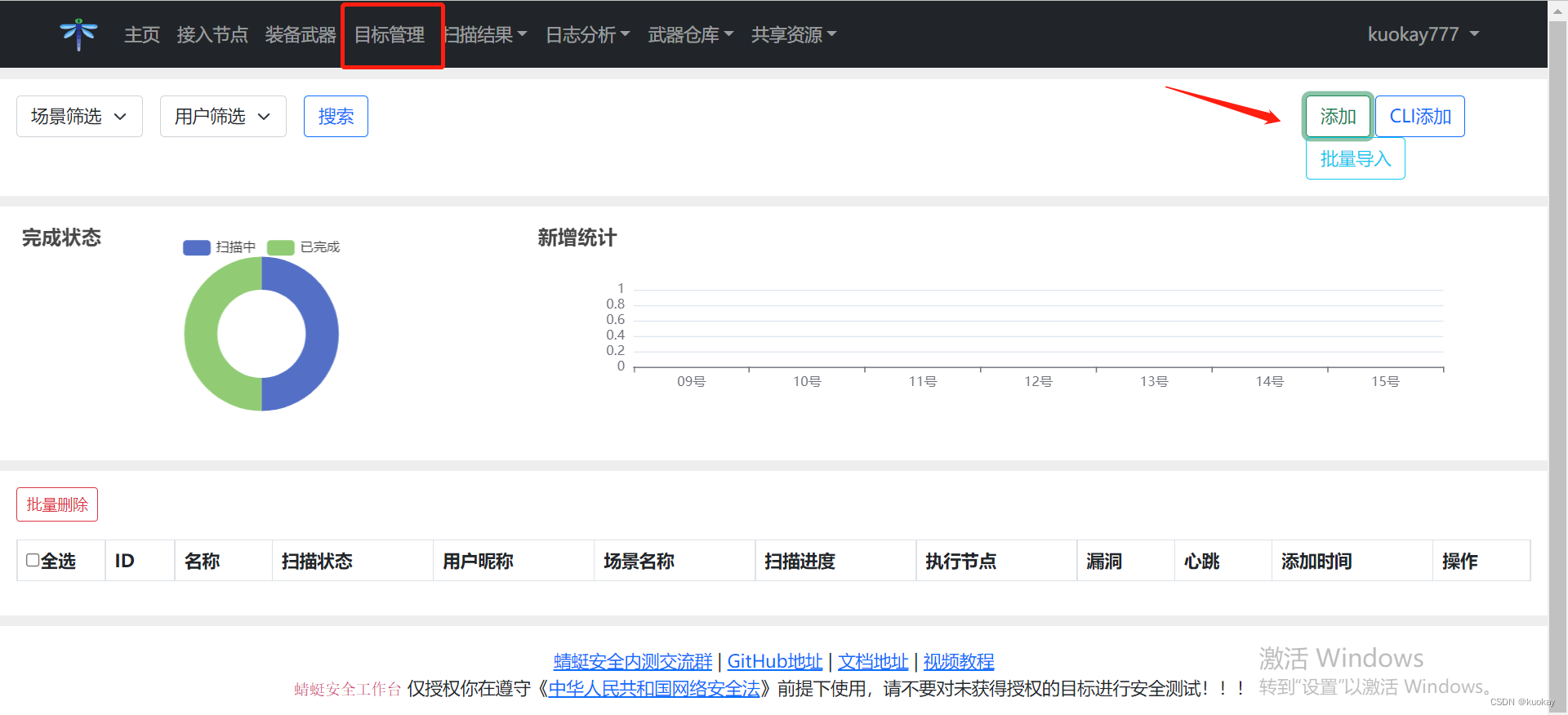
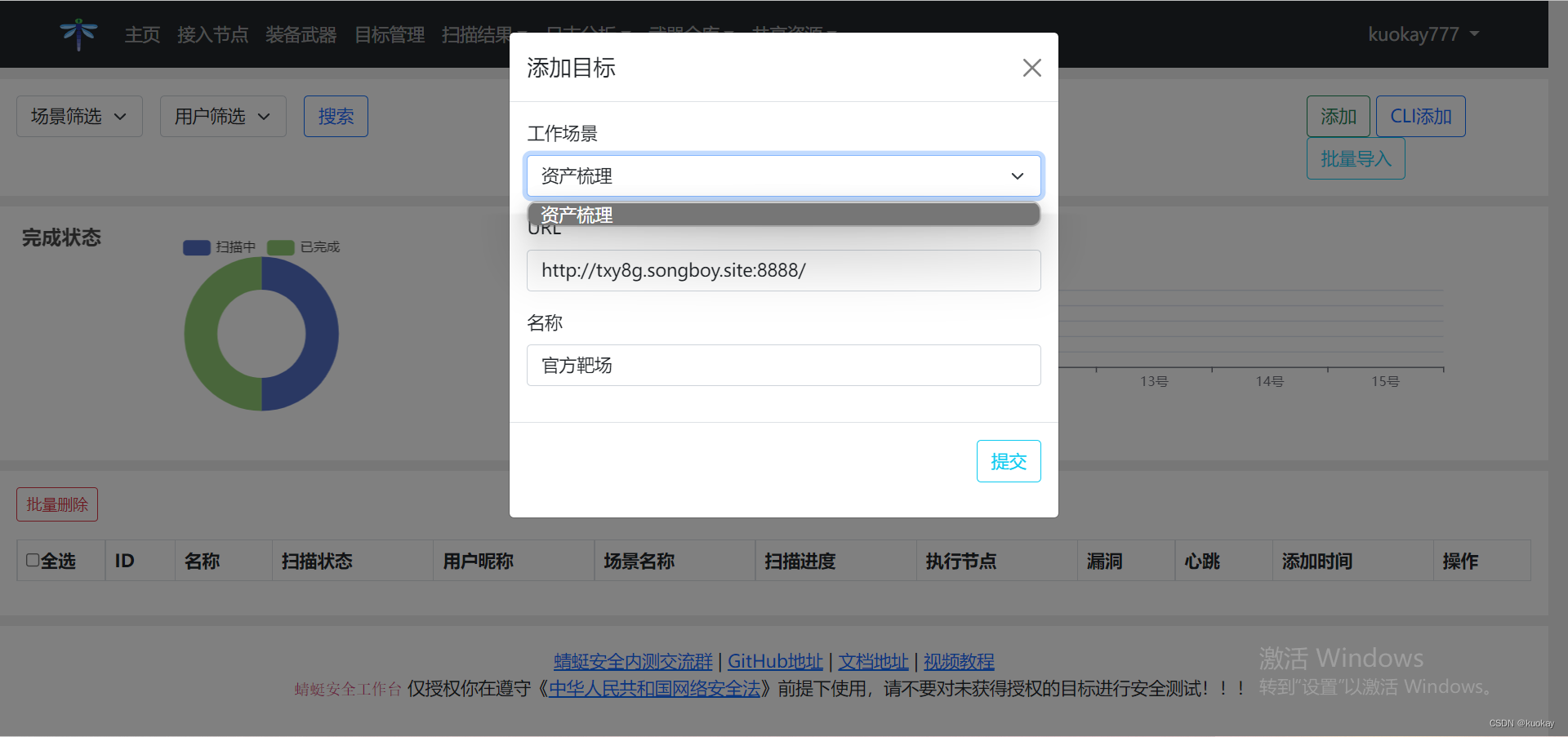
点击提交之后,就开始扫描了,我们可以通过状态栏的进度条看到当前扫描进度,也可以点击详情按钮,查看详细扫描情况。
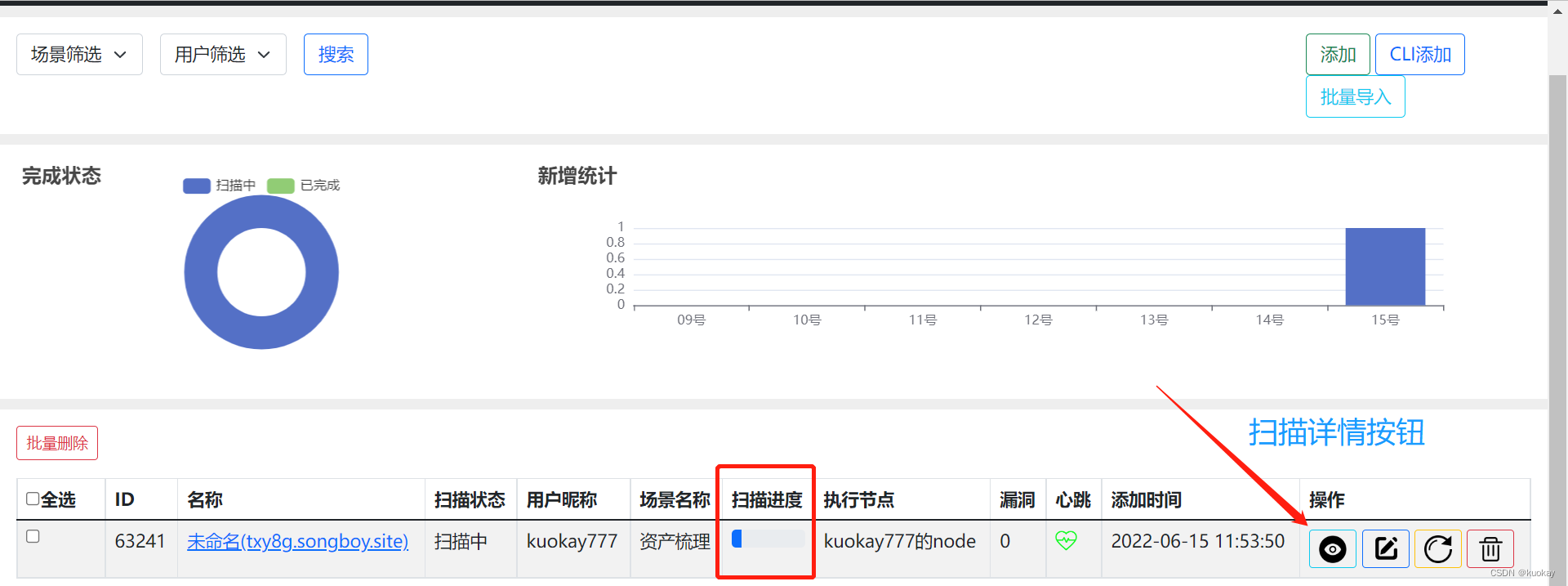
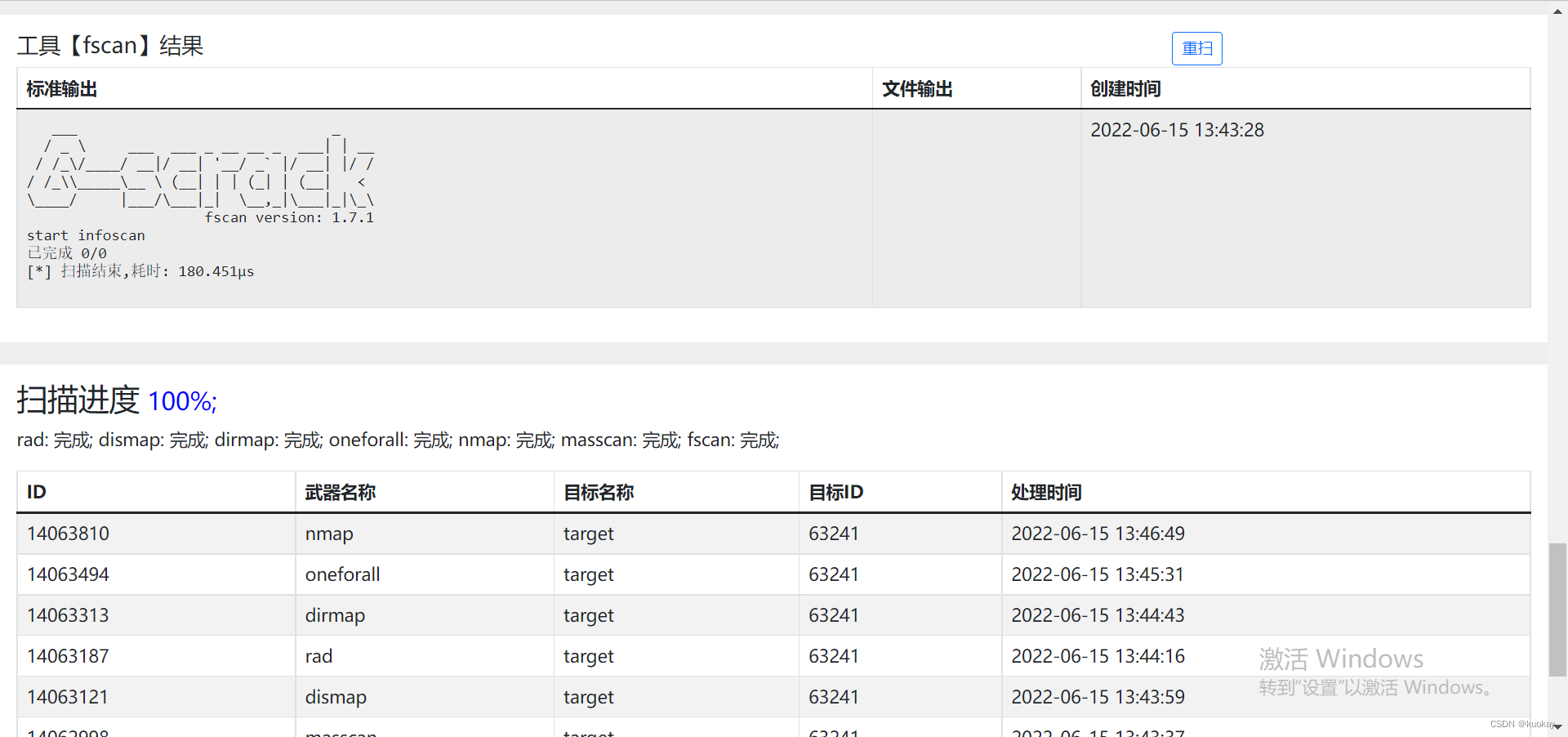
第六步:查看扫描结果
点击菜单栏扫描结果选项,可以查看对应的扫描结果